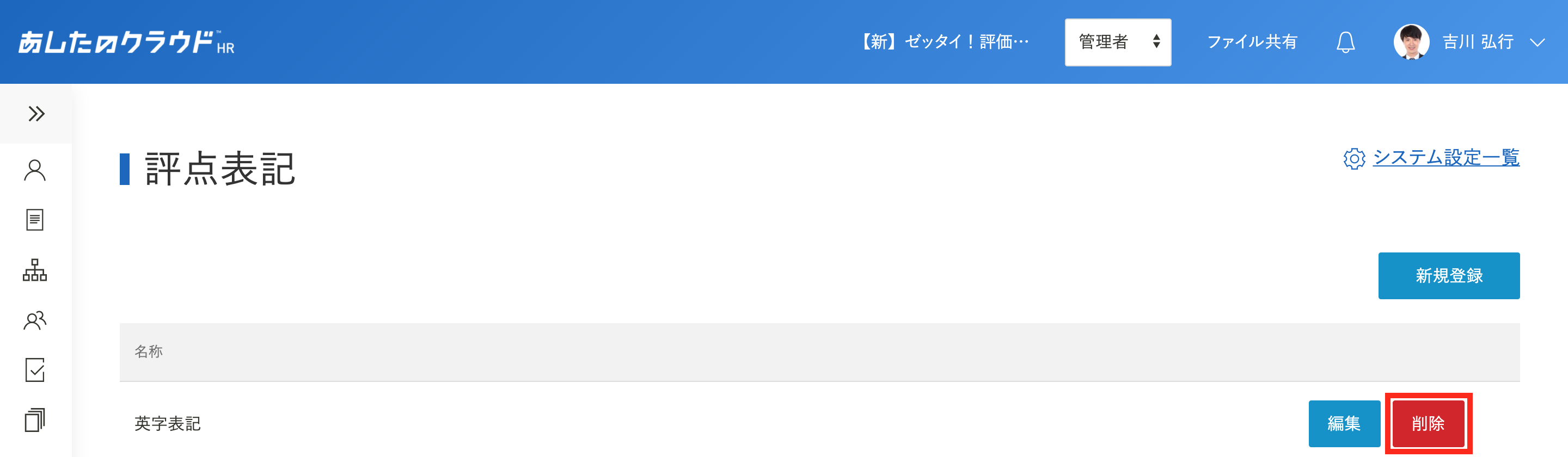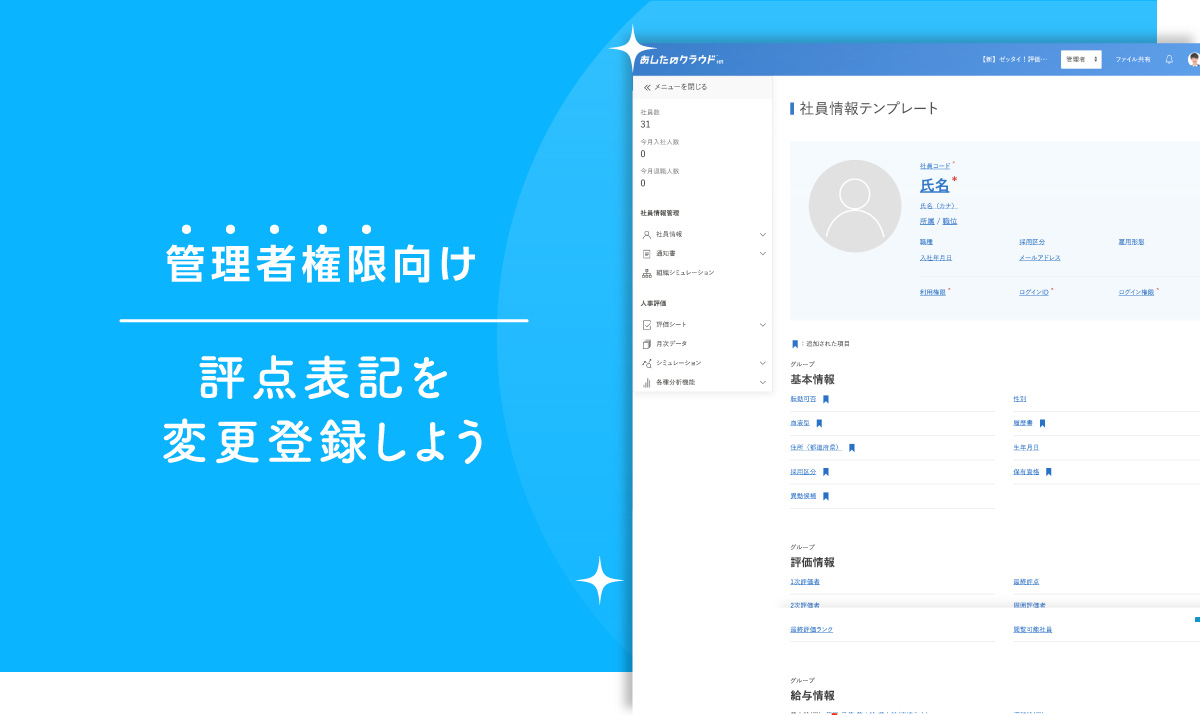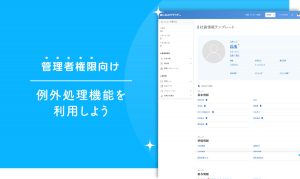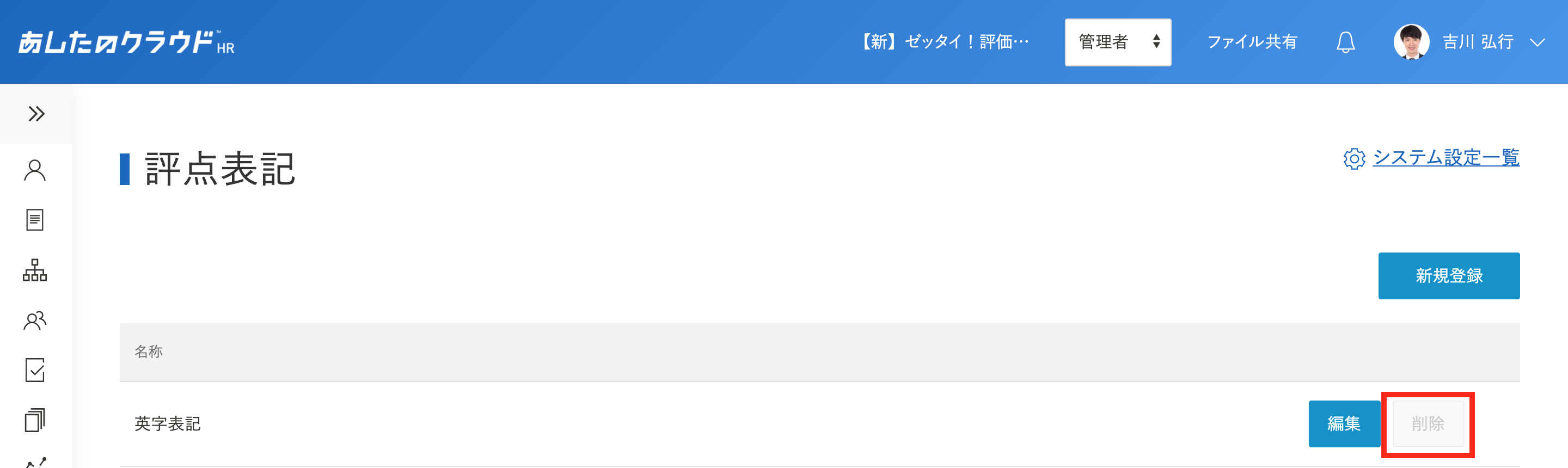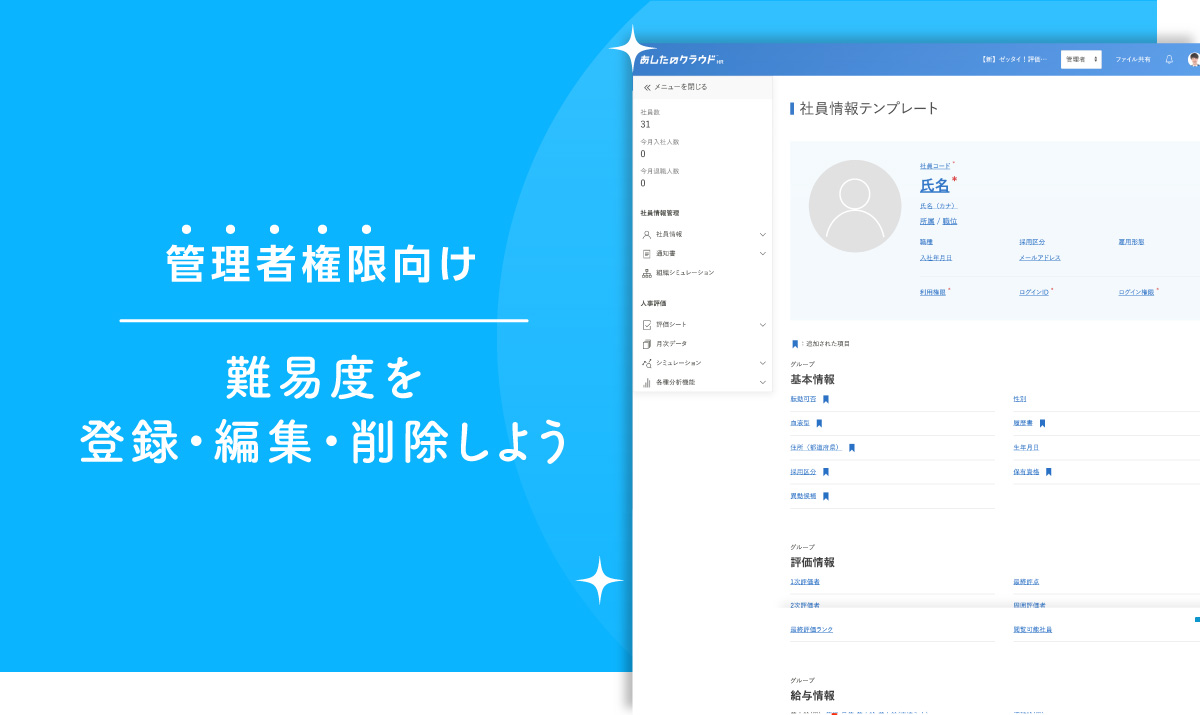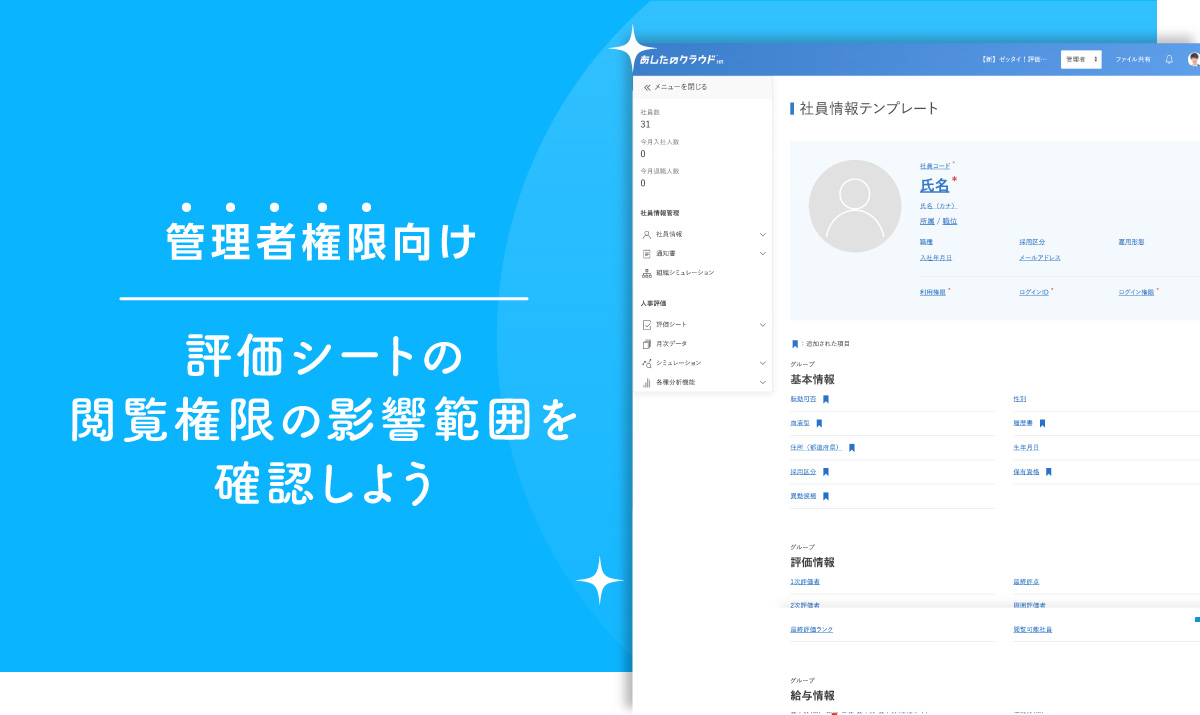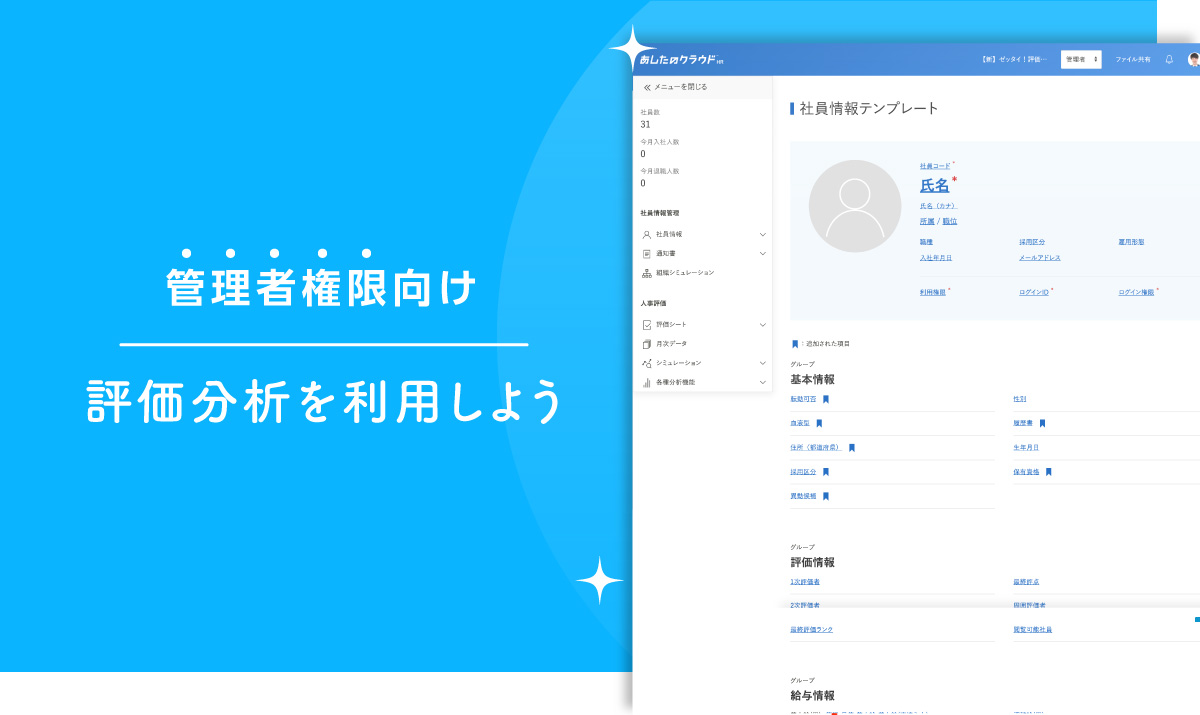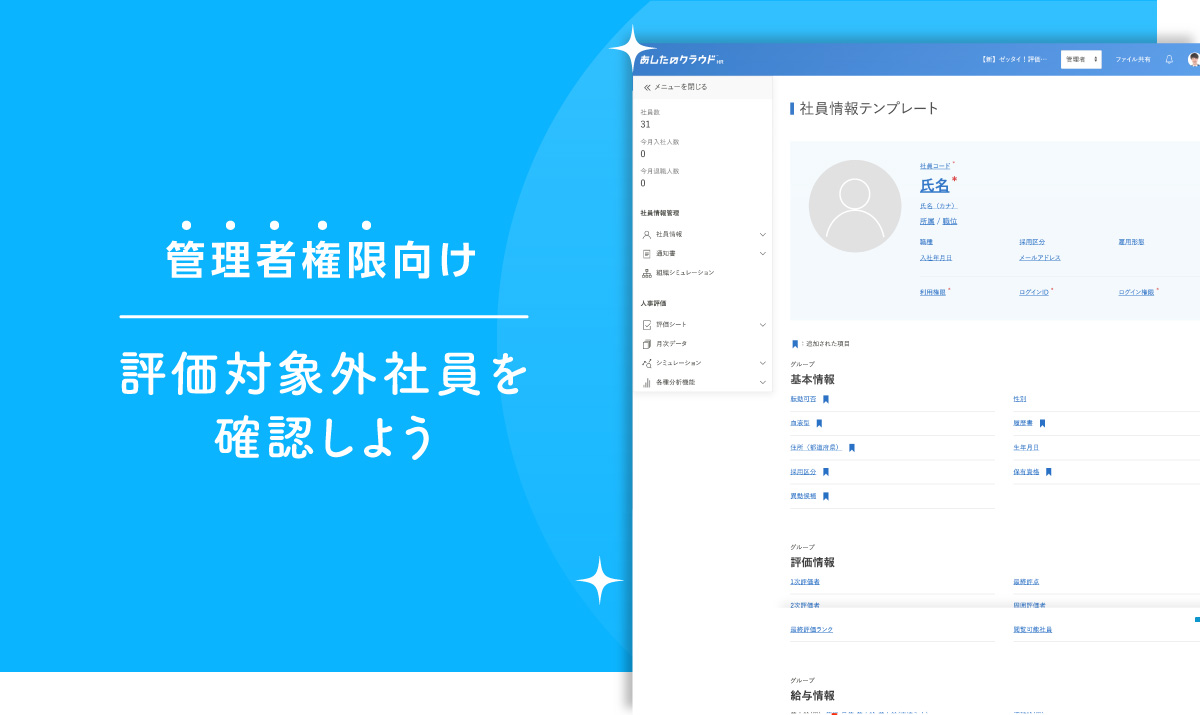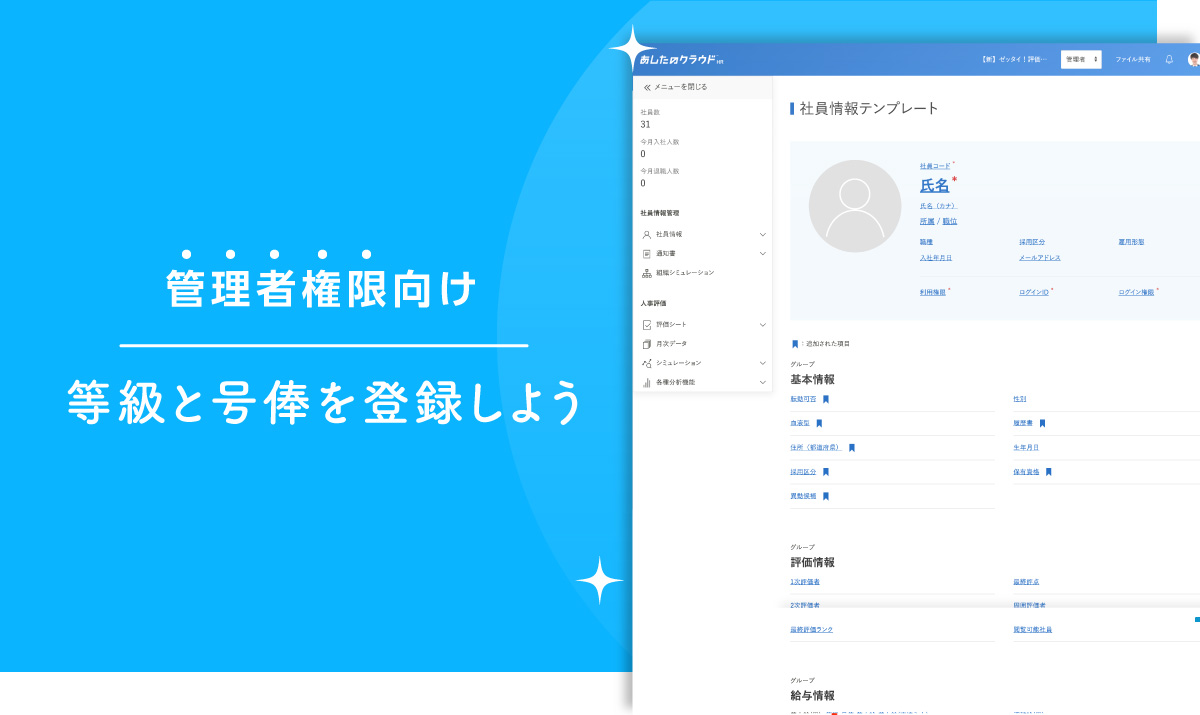目次
評点表記では、評価シートで使用する尺度(①)や評点(②)の表記を、通常の数字(0~100の中の連番)から「S・A・B・C」や「マイナス評点」などに変更することが可能です。
この記事では、評点表記の変更方法について解説します。
評点表記を変更登録しよう
評点表記の変更パターンは2種類あります。
詳しくは、評点表記の変更パターンを確認しようを参照し登録してください。
登録した評点表記を編集しよう
評点表記設定の選択
「システム設定」をクリックし、「評点表記設定」をクリックします。

編集の選択
編集したい評点表記の「編集」をクリックします。
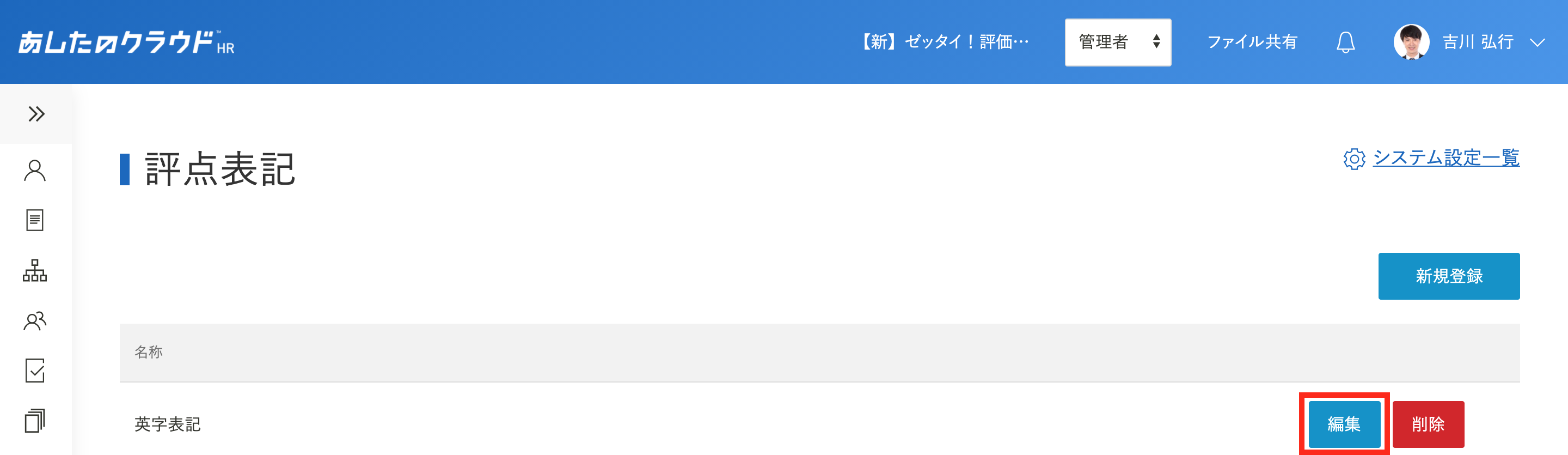
評点表記の更新
「名称」「評点表記表示順」「評点」「表記」の変更、削除を行います。
編集後は「更新する」をクリックし、画面右上に「更新が完了しました。」と表示されると評点表記が更新されます。
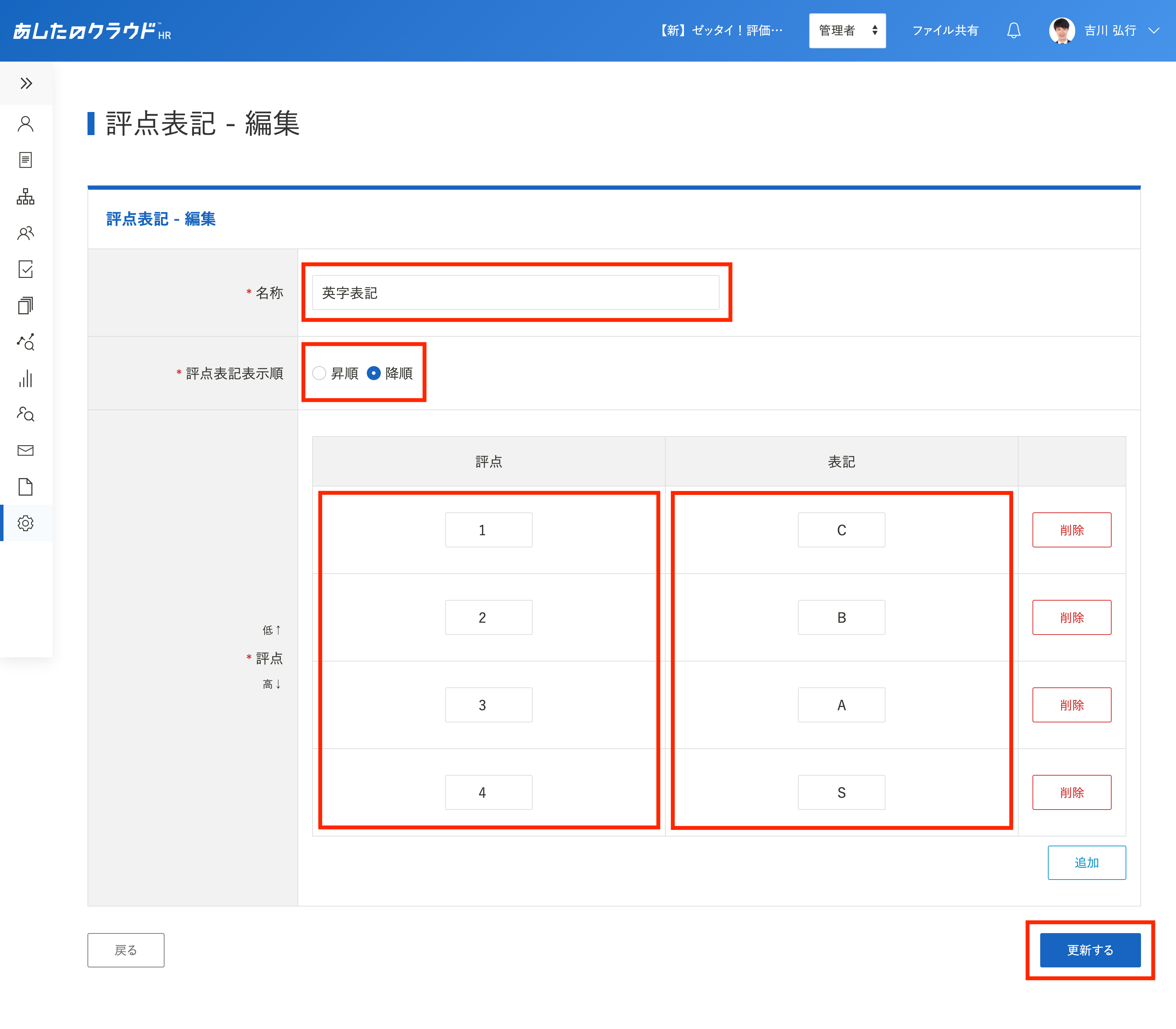
評点表記の更新
既に評価シートテンプレートに設定をしている場合は、評点の「表記」のみ変更することができます。
表記を変更後「更新する」をクリックし、画面右上に「更新が完了しました。」と表示されると評点表記が更新されます。
評価シートを既に配布している場合は、更新後、すぐに配布済みの評価シートに反映されます。
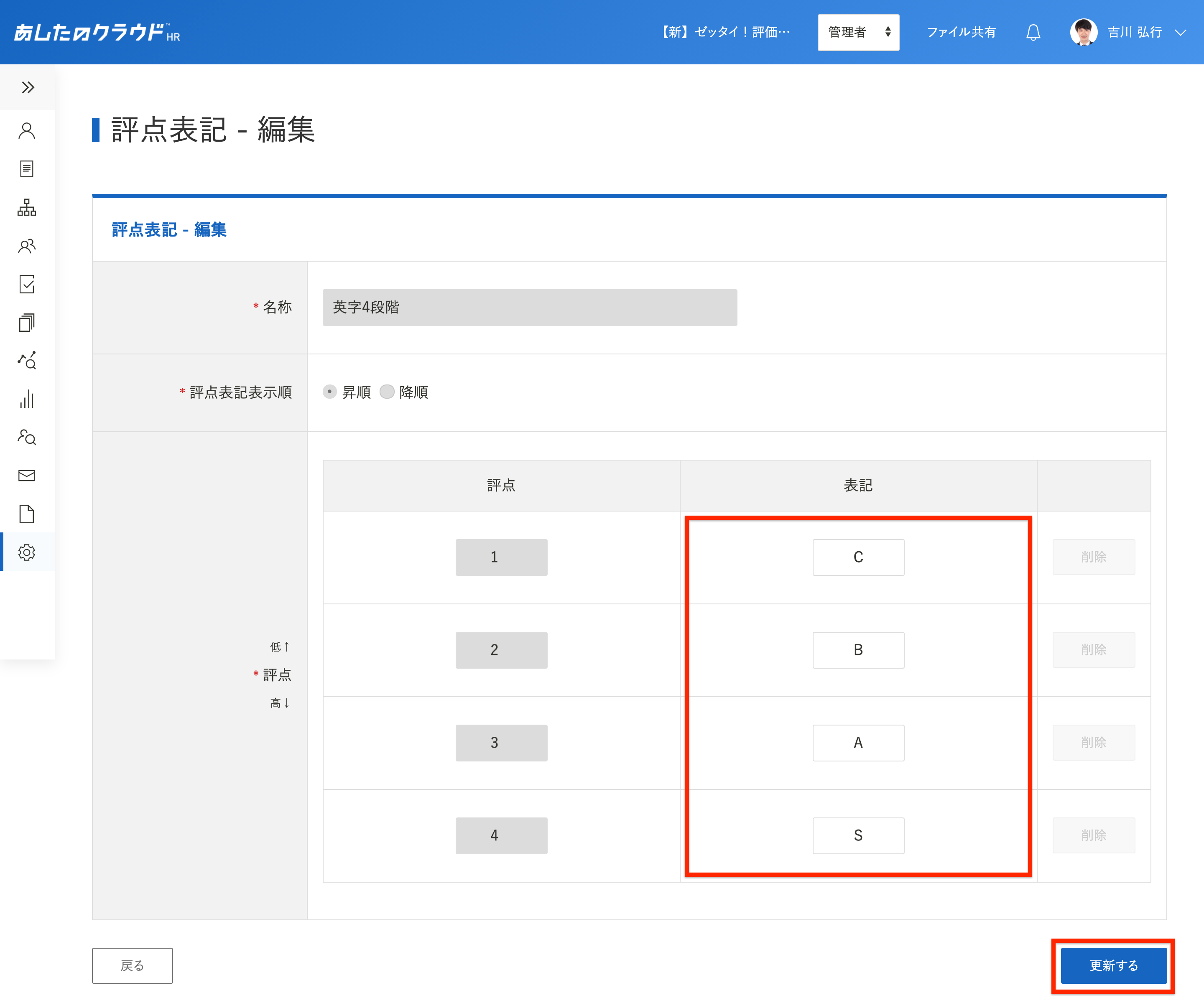
登録した評点表記を削除しよう
評点表記設定の選択
「システム設定」をクリックし、「評点表記設定」をクリックします。

削除の完了
削除したい評点表記の「削除」をクリックします。
ポップアップが表示されるため、問題なければ「OK」をクリックすると、削除が完了します。